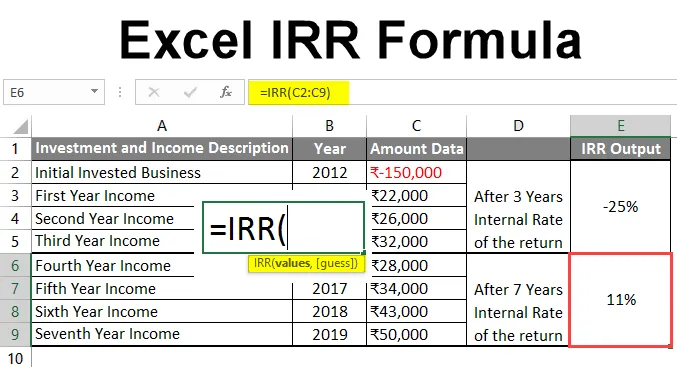
Excel IRR-formel (indholdsfortegnelse)
- Excel IRR-formel
- Sådan bruges Excel IRR-formler?
Excel IRR-formel
MS Excel leverer flere indbyggede funktioner, og en af dem er IRR-funktionen, der returnerer den interne kurs for afkastet for givne pengestrømsdata. Disse pengestrømsdata skal være regelmæssigt som månedligt, årligt osv.
Det er et af medlemmerne af den finansielle funktion, der bruges til at beregne investeringens rente (i negativ værdi) og den genererede omsætning (som positiv).
Syntaks for IRR-funktionen:
IRR () - Det returnerer en intern returtakt afhængigt af output fra den givne parameter. Det returnerer værdien i den procentvise sigt.
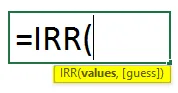
Argumentet i funktionen:
Værdier: Det er et obligatorisk felt, som en bruger ønsker at beregne den interne afkasthastighed. Til at begynde med vil alle investeringer være i negativ, og alle genererede indtægter vil være i det positive.
Gæt: Det er et valgfrit felt, det leveres af brugeren, som han mener er tættere på den interne afkasthastighed. Hvis en bruger ikke leverer nogen værdi, tager funktionen standardværdien, som er 0, 1 eller 10%.
Sådan bruges Excel IRR-formler?
Excel IRR-formel er meget enkel og let. Lad os forstå, hvordan du bruger Excel IRR-formlen med nogle eksempler.
Du kan downloade denne IRR formel Excel-skabelon her - IRR formel Excel skabelonEksempel 1
En bruger har nogle investerings- og indkomstgenereringsdetaljer fra en virksomhed, hvor han ønsker at beregne den interne afkastrate. Hvor virksomhedsejeren investerede en lakh som den første investering oven på det uanset pengestrømme genereret af virksomheden angivet i tabellen. Så en bruger ønsker at beregne den interne sats for returneret af virksomheden for de givne 5-årige data.
Lad os se, hvordan 'IRR'-funktionen kan løse hans problem for at beregne den interne sats for den returnerede virksomhed for de givne 5-årige data.
- Åbn MS Excel, gå til ark1, hvor brugeren ønsker at beregne den interne rente for selskabets returnerede for de givne 5-årige data i tabellen.

- Opret en overskriftssøjle med IRR-output i kolonne C, hvor vi vil fungere resultatet.

- Flet celle fra B2 til B7. Anvend nu IRR-funktion i cellen C2.
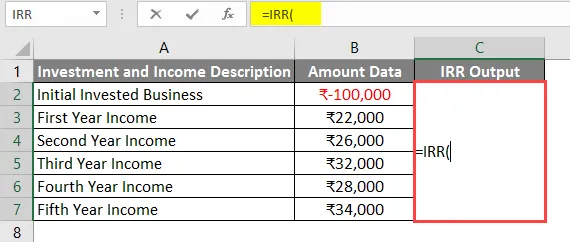
- Vælg nu værdien fra B2-cellen til B7.
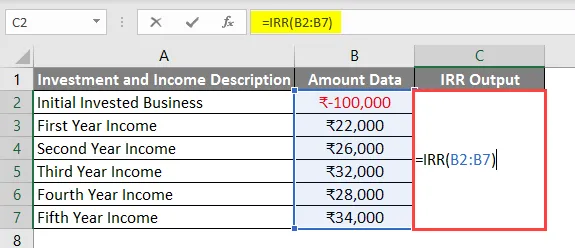
- Klik på Enter-tasten. Resultatet vises for brugeren i procentperioden.
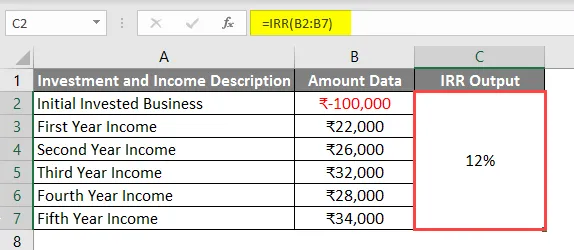
Resumé af eksempel 1:
Da brugeren ønsker at beregne den interne rente for en virksomhed, hvor 5-årige investerings- og indkomstoplysninger blev givet. Så som et resultat kan vi se, at resultatet er 12%. På 5 år er tidsrammen 12% renten for selskabets afkast.
Eksempel 2
En bruger har nogle investerings- og indkomstgenereringsdetaljer fra en virksomhed, hvor han vil beregne den interne afkastrate efter 3 år og 7 år af det oprindelige investerede beløb. Hvor virksomhedsejeren investerede 1, 5 lakh som den indledende investering på toppen af det uanset pengestrømme, der genereres af virksomheden angivet i tabellen. Så vil en bruger beregne den interne rente for selskabets tilbagelevering efter 3 år og 7 år af det oprindelige investerede beløb (2012-2019).
Lad os se, hvordan 'IRR'-funktionen kan løse dette problem for at beregne den interne sats for den returnerede virksomhed for de givne 7-årige data.
- Åbn MS Excel, gå til det ark, hvor brugeren ønsker at beregne den interne rente for selskabets returnerede for de givne 5-årige data i tabellen.

- Opret en overskriftssøjle med IRR-output i E-kolonne, som vi fungerer som resultat.
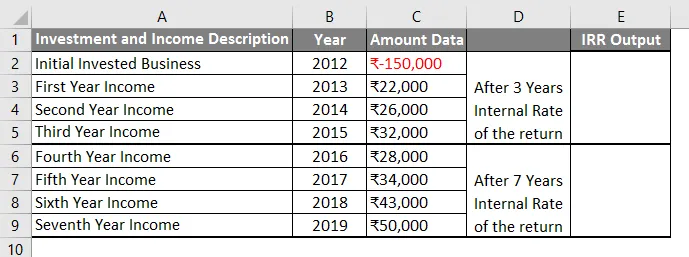
- Påfør nu IRR-formlen i cellen E2 til en 3-årig beregning.

- Vælg nu værdien fra cellen C2 til C5.

- Efter anvendelse af denne formel er IRR-output angivet som nedenfor.
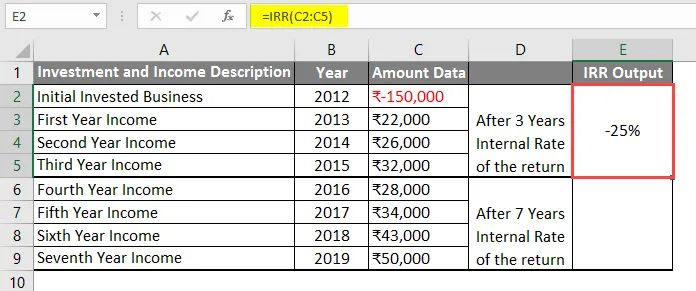
- Anvend nu IRR-formlen i cellen E6 til en 7-årig beregning.
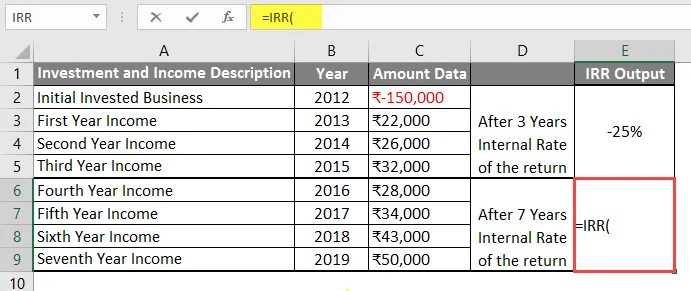
- Vælg nu værdien fra C2-cellen til C9.

- Klik på Enter-tasten. Resultatet vises for brugeren i procentperioden.

Resumé af eksempel 2:
Da brugeren ønsker at beregne den interne rente for en virksomheds afkast efter 3 år og 7 år med de første 1, 5 lakh-investeringer, hvor 7-års investering og indkomstoplysninger blev angivet.
Så vi kan se resultatet -25%, som er den oprindelige afkastrate i 3-års tidsramme, og 11% er den oprindelige afkastrate på 7 år for virksomheden.
Ting at huske på Excel IRR-formlen
- Værdien Parameter i funktionen er et obligatorisk felt, som en bruger ønsker at beregne den interne rente for afkastet.
- Til at begynde med vil alle investeringer være i negativ, og alle genererede indtægter vil være i det positive.
- Hvis en bruger ikke giver nogen værdi for Gæt, tager funktionen standardværdien, som er 0, 1 eller 10%. IRR-funktion prøver maks. 20'ers tid, hvis den efter det heller ikke er at finde, vil den returnere en #NUM-fejl. Derefter kan en bruger prøve med et andet nummer.
- IRR ”-funktionen returnerer værdien i procentvis sigt.
- Hvis en bruger giver tekst, tom eller logisk værdien, ignoreres den af funktionen.
- Alle værdier, der leveres i funktionen, skal være i rækkefølge i tid.
Anbefalede artikler
Dette har været en guide til Excel IRR-formlen. Her diskuterede vi Sådan bruges Excel IRR-formel sammen med praktiske eksempler og downloadbar excel-skabelon. Du kan også gennemgå vores andre foreslåede artikler -
- Excel ISNUMBER-formel
- LEN-formel i Excel med eksempler
- Tutorials om SUMIF-formlen i Excel
- Sådan sorteres efter dato i Excel?